Smusso e raccordo sono due dei comandi più usati nella barra multifunzione Modifica.
Filetto aiuta a convertire gli spigoli vivi in spigoli rotondi, anche se questo comando può essere bypassato usando Cerchi e Ritaglia, il suo uso sarà comunque apprezzato vedendo come è facile arrivare al risultato finale usandolo.
Il comando Smusso è un comando che puoi evitare di usare. Ma l’uso di questo comando vi aiuterà a creare uno smusso con un paio di clic.
Iniziamo con il comando Chamfer
Chamfer in AutoCAD
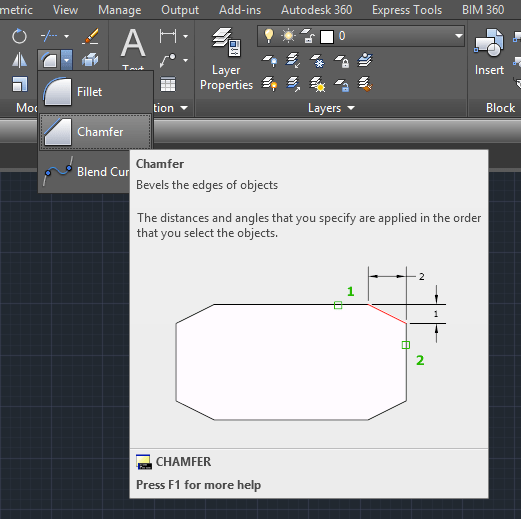
Per usare il comando Chamfer
- Clicca sull’icona Chamfer
- Tipo D e premi Enter
- Specifica la prima distanza di smusso e premi Invio
- Specifica la seconda distanza di smusso e premi Invio
- Seleziona la prima linea
- Seleziona la seconda linea
Nell’immagine sottostante la prima distanza è 20, e la seconda distanza è 30.
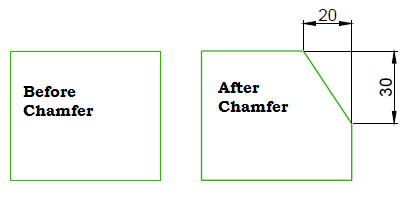
Filetto in AutoCAD
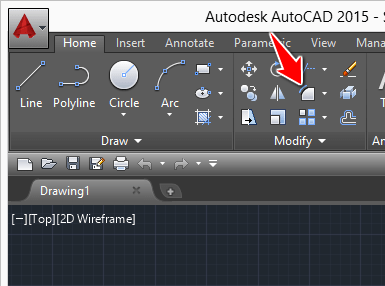
Per usare il comando Filetto
- Clicca sull’icona del comando Filetto
- Tipo R e premi Invio
- Specifica il raggio del raccordo e premi Invio
- Seleziona la prima linea
- Seleziona la seconda linea
L’immagine sottostante mostra un esempio di raccordo con R=20.
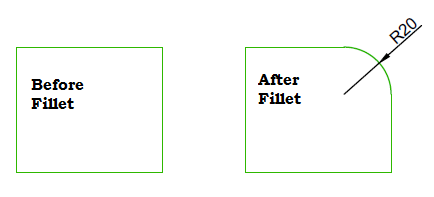
Utilizza questi esercizi per salire di livello
- Impara AutoCAD in 21 GIORNI | Grande serie per aiutarti a padroneggiare AutoCAD 2D
- Esercizio 00
- Esercizio 01
AutoCAD
